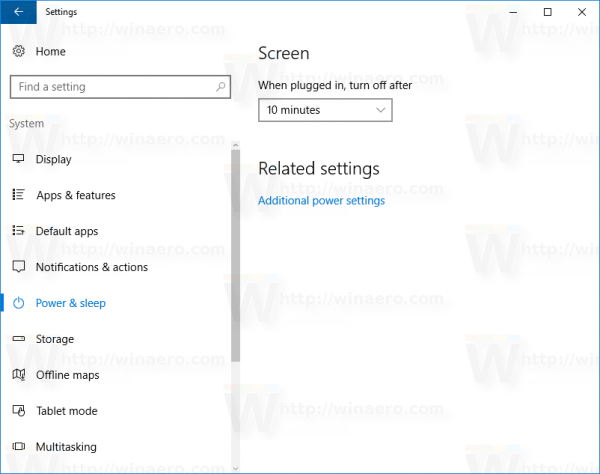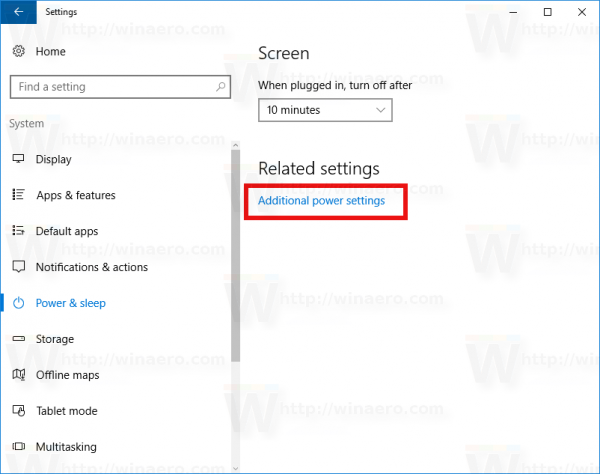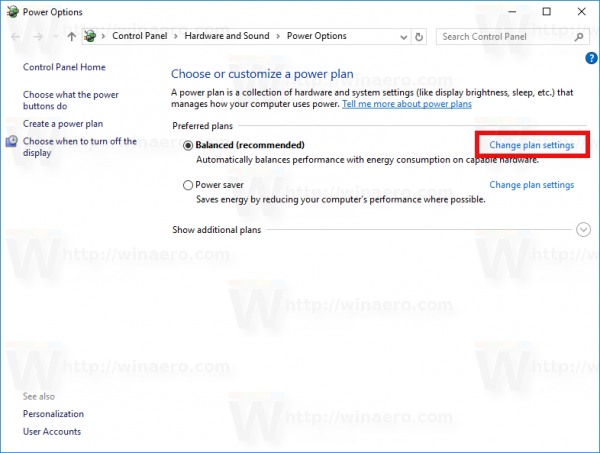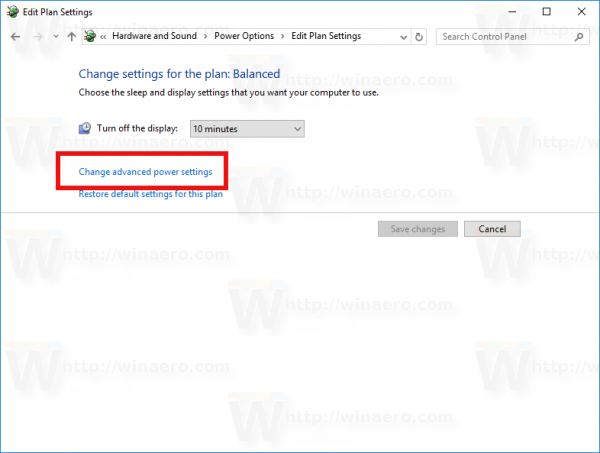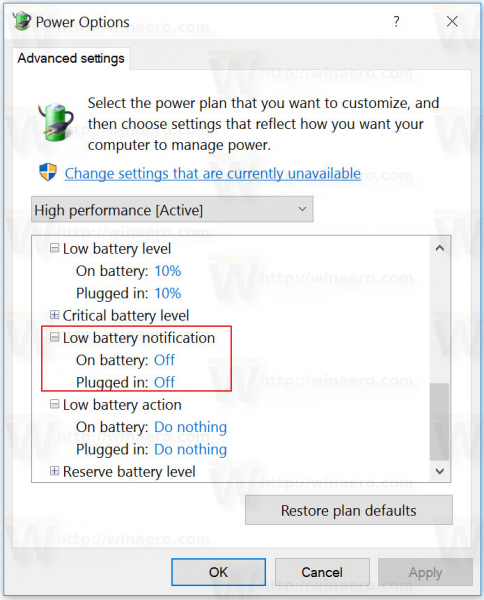Από προεπιλογή, όταν χρησιμοποιείτε μια συσκευή Windows 10 σε μια μπαταρία, σας δείχνει ένα αναδυόμενο μήνυμα ειδοποίησης όταν η μπαταρία εξαντλείται. Είναι πολύ σημαντικό αυτή η ειδοποίηση να εμφανίζεται αξιόπιστα, ώστε να μπορείτε να συνδέσετε τη συσκευή σας σε μια πηγή εναλλασσόμενου ρεύματος, ώστε να μπορείτε να συνεχίσετε να τη χρησιμοποιείτε χωρίς διακοπή. Εάν τα Windows 10 σταματήσουν να εμφανίζουν αυτές τις ειδοποιήσεις, μπορεί να είναι ένα σοβαρό πρόβλημα, ειδικά εάν εργάζεστε συχνά με μπαταρία. Εδώ είναι πώς να το επιλύσετε.

Υπάρχει μια ειδική επιλογή στα Windows 10 η οποία είναι υπεύθυνη για το χαμηλό επίπεδο μπαταρίας που ενεργοποιεί την ειδοποίηση. Παρόλο που η Microsoft συγχωνεύει όλες τις ρυθμίσεις των Windows με τη νέα εφαρμογή Ρυθμίσεις, από αυτήν τη στιγμή η απαιτούμενη επιλογή βρίσκεται ακόμα στην κλασική μικροεφαρμογή του Πίνακα Ελέγχου. Μπορείτε να έχετε πρόσβαση ως εξής.
- Ανοίξτε τις Ρυθμίσεις .
- Μεταβείτε στο System - Power & Sleep.
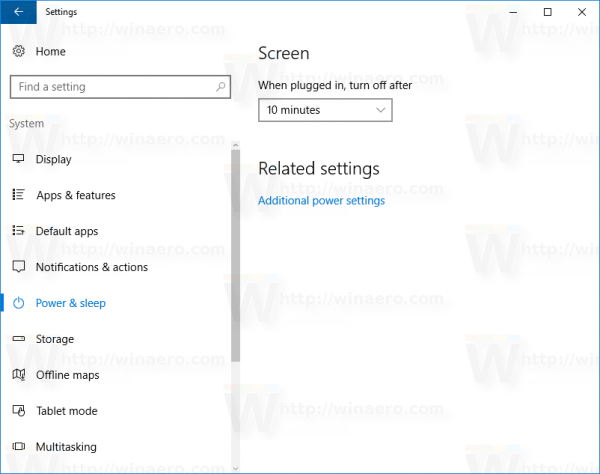
- Στα δεξιά, κάντε κλικ στην επιλογή 'Πρόσθετες ρυθμίσεις ισχύος'.
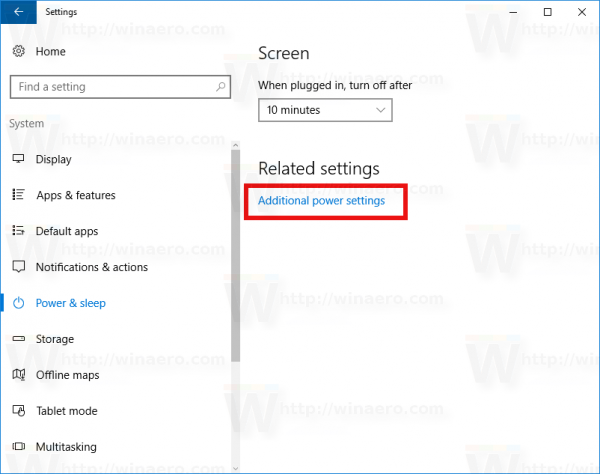
- Εκεί, κάντε κλικ στον σύνδεσμο «Αλλαγή ρυθμίσεων σχεδίου» όπως φαίνεται παρακάτω:
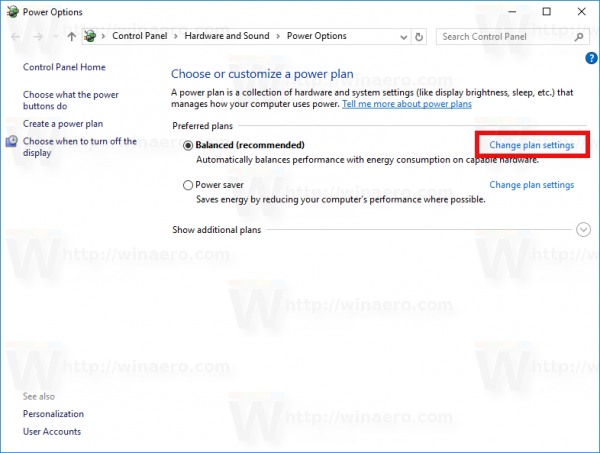
- Στο επόμενο παράθυρο, πρέπει να κάνετε κλικ στο σύνδεσμο με τίτλο 'Αλλαγή ρυθμίσεων ενέργειας για προχωρημένους':
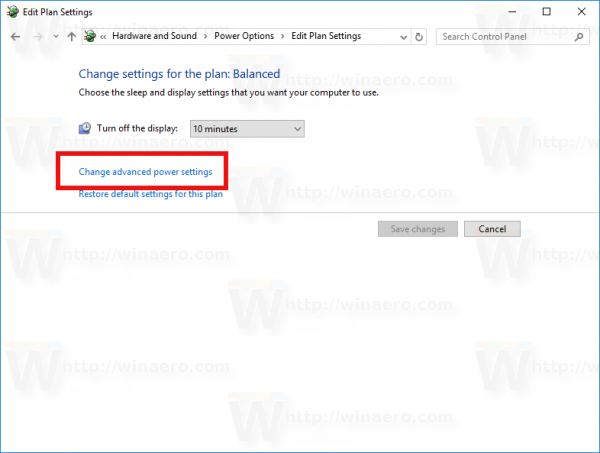
Συμβουλή: δείτε Πώς να ανοίξετε τις προηγμένες ρυθμίσεις ενός σχεδίου ενέργειας απευθείας στα Windows 10 .
- Στις Σύνθετες ρυθμίσεις, μεταβείτε στην ενότητα Μπαταρία -> Ειδοποίηση χαμηλής μπαταρίας. Βεβαιωθείτε ότι δεν είναι απενεργοποιημένο. Στο παρακάτω στιγμιότυπο οθόνης, η ειδοποίηση είναι απενεργοποιημένη:
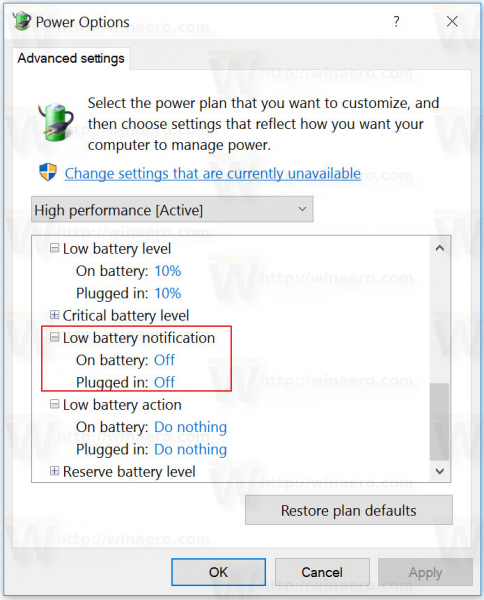
Πρέπει να το προσαρμόσετε στο επιθυμητό επίπεδο.
Αυτό θα πρέπει να επαναφέρει τις ειδοποιήσεις χαμηλής μπαταρίας στα Windows 10.